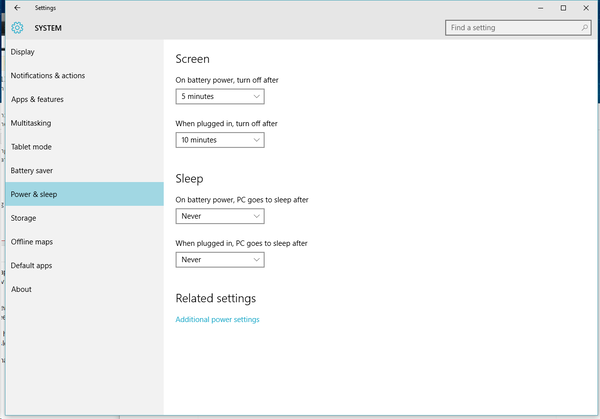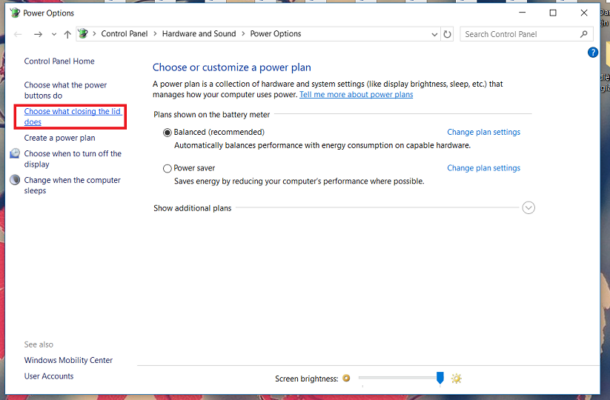Thủ thuật
Cách gập laptop xuống mà máy VẪN CHẠY trên Win 11, Win 10
Cách gập Laptop mà máy vẫn chạy Win 11 chỉ mất khoảng 5 phút tuy nhiên lại mang đến nhiều lợi ích cho người dùng. Không những giúp bạn tiết kiệm thời gian bật mở máy lại mà còn có thể thuận tiện di chuyển. Chính vì thế đây là thao tác mà nhiều người dùng mong muốn biết đến hiện nay. Hiểu được vấn đề đó trong bài viết này Win Giá Rẻ sẽ hướng dẫn bạn chi tiết cách thực hiện, cùng theo dõi ngay nhé.

Vì sao nên thiết lập cách gập màn hình Laptop mà không tắt máy Win 11
Laptop được sinh ra để đem lại sự tiện lợi cao nhất cho người dùng. Bạn có thể gập nó lại và di chuyển nó tới bất cứ đâu. Tuy nhiên hãy thử tưởng tượng, sẽ thật bất tiện biết mấy nếu bạn nghe nhạc trong tình trạng laptop vẫn “mở nắp”. Điều này có thể khiến bạn bị mất quyền riêng tư, bị những người xung quanh nhìn thấy những thông tin cá nhân hiển thị trên màn hình của bạn. Không những thế việc gập màn hình laptop không tắt máy còn giúp bạn:
- Duy trì trạng thái làm việc hiện tại, không cần phải mở lại và khôi phục tất cả các ứng dụng đã đóng
- Tiết kiệm thời gian khởi động máy tính khi phải mang máy di chuyển đến nơi khác.
- Tiết kiệm năng lượng, việc gập màn hình và không tắt máy có thể tiết kiệm năng lượng hơn so với việc tắt và bật máy lại.
Cách gập Laptop mà máy vẫn chạy Win 11
- Bước 1: Mở Start Menu ⇒ Nhập Control Panel ⇒ mở Control Panel.
- Bước 2: Chọn System and Security ⇒ Chọn Power Options.
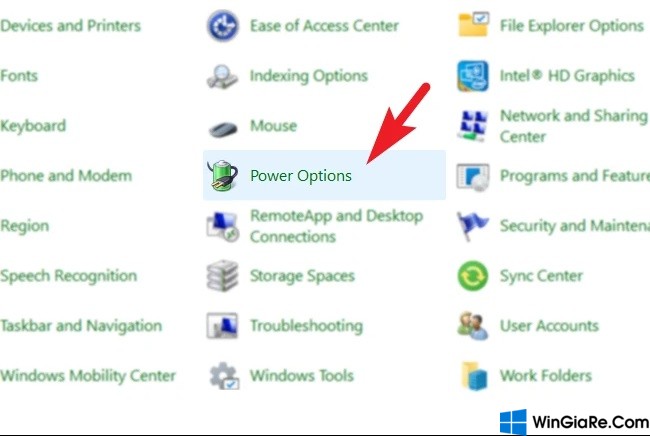
- Bước 3: Tại cửa sổ Power Options, chọn Change what the power buttons do ngay dưới Power Options.
- Bước 4: Tại When I close the lid, click vào Menu thả xuống phía dưới mục On battery, chọn Do nothing.
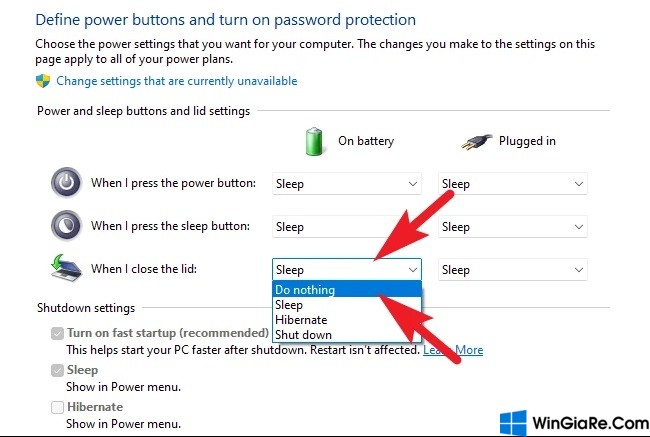
- Bước 5: Lặp lại bước 4 với phần dưới mục Plugged in.
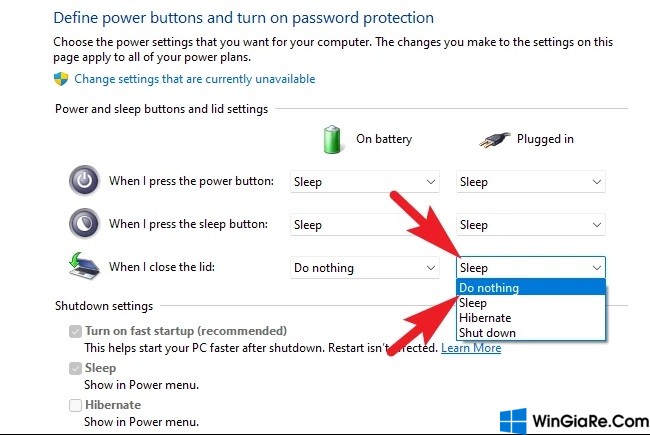
- Bước 6: Cuối cùng, chọn Save changes để lưu lại toàn bộ thay đổi bạn vừa thực hiện.
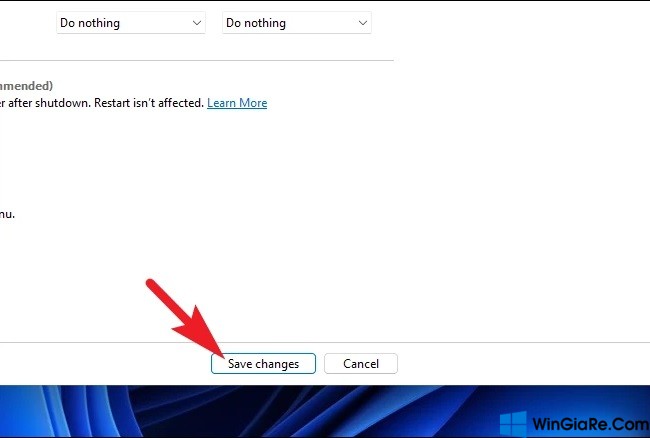
Sau khi hoàn thành tất cả những thao tác này, tính năng máy tính vẫn hoạt động khi gập xuống đã được thiết lập. Bất cứ khi nào bạn muốn quay về trạng thái cũ (sleep khi gập màn hình), chỉ cần lặp lại các bước trên, chuyển Do nothing về thành Sleep như ban đầu là xong.
Cách gập laptop mà máy vẫn chạy Win 10
Bạn cũng có thể thực hiện cách này trên Win 10 như sau:
- Bước 1: Nhấn tổ hợp phím Windows + I để mở trang Cài đặt ⇒ Chọn System.
- Bước 2: Tiếp tục chọn Power Options.
- Bước 4: Tại When plugged in, PC goes to sleep after chọn Never.
- Bước 5: Tại Related settings ⇒ Chọn Additional power settings ⇒ cửa sổ Power Options sẽ được mở.
- Bước 6: Click vào tab Choose what closing the lid does.
- Bước 7: Trong mục When I close the lid bạn chọn mục Do nothing ở cả 2 chế độ dùng pin và cắm sạc. Sau đó bấm Save để lưu lại.
Trên đây là các cách giúp bạn gập màn hình laptop mà không tắt máy cho cả Win 10 và Win 11. Với cách thực hiện khá đơn giản, nhưng lại mang lại nhiều lợi ích cho bạn thì còn chần chừ gì nữa mà không thực hiện ngay.
- Cách xóa hoàn toàn User Profile trên Windows 11
- Cấu hình Windows 11 tối thiểu để chạy ứng dụng Android
Tạm kết
Cách tắt màn hình laptop vẫn nghe nhạc đượch trên win 11 là một thủ thuật rất thú vị và tiện ích mà không phải tất cả người dùng máy tính đều biết. Với “bí kíp” này trong tay, bạn đã có thể nghe nhạc, gọi điện,… mà không lo bị những người xung quanh nhòm ngó. Chúc bạn thực hiện thành công thủ thuật này và hãy comment bên dưới để được Win Giá Rẻ giải đáp nếu bạn còn gặp vướng mắc khi thực hiện nhé!
Bài viết cùng chủ đề:
-
2 Cách gỡ Microsoft Office “tận gốc” trên máy Mac
-
Chính thức: Google One ngừng cung cấp dịch vụ VPN cho người dùng
-
3 cách đổi tên máy in trên máy tính Windows 11 chi tiết
-
3 cách gỡ ứng dụng McAfee hoặc Norton trên Windows 11 vĩnh viễn
-
So sánh tài khoản ChatGPT Plus và Copilot Pro: Nên mua gói nào?
-
Cách đổi thanh tìm kiếm từ Bing sang Google trên Microsoft Edge
-
Cách tắt Microsoft Update Office trên Mac
-
Chi tiết cách sao lưu và khôi phục tin nhắn Zalo trên PC!

 Từ khoá phổ biến
Từ khoá phổ biến

 Từ khoá phổ biến
Từ khoá phổ biến